マスクの準備をします。
私はレイヤの管理が面倒なのと、PCのスペックが低かったのもあって、レイヤを極力少なくする塗り方を編みだしました。 ですので、レイヤを分けていないぶん、マスクはキッチリかけます。
マスクの準備をします。
私はレイヤの管理が面倒なのと、PCのスペックが低かったのもあって、レイヤを極力少なくする塗り方を編みだしました。 ですので、レイヤを分けていないぶん、マスクはキッチリかけます。
<レイヤー>の 『編集』 → 「追加」を選択
レイヤ追加から「フルサイズ」をチェックして、OKをクリック。
これでレイヤが増えました。 しかし、<レイヤー>を見ると、上から 主線レイヤ 新しいレイヤ の順になってますね。
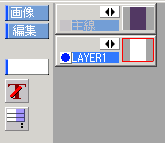
ほら。
このまま新しいレイヤに色々書き始めると 主線の上にかぶさってしまうので 並び順を変えます。
普通にドラッグして上にもっていくだけで動きます。 ちなみに赤い四角で囲まれているほうが 今作業をしているレイヤです。 間違ったレイヤで作業しないよう、注意してくださいねー。
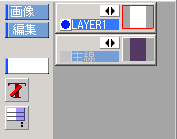
レイヤの上下はPixiaは独特なので気をつけて下さい。
こっからの説明がしやすいようにレイヤに名前をつけます。私情です。普段はレイヤの名前なんか変えた事がないんですけd
<レイヤー>の「LAYER1」とレイヤ名を表示してある部分をクリック。 すると「レイヤ設定」というウィンドウが開きます。 名前欄に好きな名前を入れてしまいましょう。
主線には「主線」、新しいレイヤには「マスク用」と命名しました。
それでは本題、マスクの準備にいきましょう。
このレイヤは白く見えますが、実は透明なんです。 白い紙だと思ってたら 透明のプラスチックシートだった…という。 パソコンで絵を描く時は、透明色と白の違いを意識しないと、塗ったのに色が見えないとか何とかそういう混乱を招きます。 是非意識しておいてください。
…で、全部のPixiaがそうなのかは知りませんが、 私の場合はこのまま作業をすると範囲選択の時 原因不明のバグ(?)に見舞われるので対策として塗りつぶします。 おまじないみたいなモンです。
カラーパレットの中に真っ白が見つからないときは、<色>の円の下にある 灰色グラデーションのバー(彩度調節?)を 右端にドラッグすると、真っ白になります。
塗りつぶしをしても見た目に変化はありませんがコレでOKー。
ここから先、主に使うボタンは

コレら近辺にありますです。
すると突然<ペン>の表示が変わるはずです。
「範囲」…はいじったこと無いので誰か機能を教えてください。 「境界」は「見たまま」にしておきます、今は。
適当に絵柄の中をクリックしてみましょう。 例えば髪の毛の部分をクリックします。

白い部分が選択された領域、 市松模様の部分が選択されていない領域です。
選択範囲外の市松模様っぷりが気に入らない人は 『■領域外の表示』というボタンで 好きな表示方法にしましょう。 (市松模様・暗く表示・変化なし の3パターンあります)
ただし、そのままストレートにやると
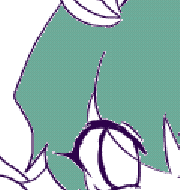
こうなってしまいます。 ギザギザで汚くて、なんだかみっともないです。 …なのでそのまま塗りつぶしません(フェイントでした)。
<メニュー>から 『領域(S)』 → 『領域を太らせる(M)』
新しいウィンドウで問われる 「度合い」は 1 でOKです。
この作業の後に、塗りつぶしをしましょう。
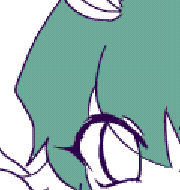
今度は ギザギザがなくなって滑らかになりました。 この調子でガツガツとバケツ塗りをしていきます。
同じ色にする予定の領域がこまごま分かれとって同じ作業繰り返すのがしんどい!!
⇒ キーボードのShiftキーを押しながら選択すると
複数の領域を一気に選択する事が可能だ!!
細かすぎて選択できてんのか出来てないのか わかんない!
⇒ 何でも塗りつぶしで解決しようとしてはダメだ!!!
<メニュー>から 『描画(P)』 → 『ルーペ』を選択。
すると小さいウィンドウに、拡大された画像が出てきます。
がんばって、ちまちま塗りましょう。
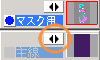
このオレンジの丸で示したボタンクリックでレイヤの表示/非表示が切り替わります。 たまに主線を非表示にしてチェックしながら、細かく塗ります。
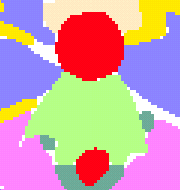
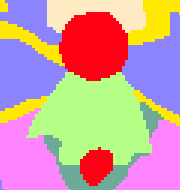
主線レイヤを抜いたとき、白く抜けていたり非連続な領域があったりするとダメです。
まぁ、ここまで徹底的にやらなくても なんとかなりますがね。
マスクを絶対使わなければならないというワケでもありませんし、
ここまで丁寧に領域を塗り分けなくてもマスクはかかりますからねー。
でもマスクを使うなら、 少なくとも主線ありのときに、白い部分が見えないように塗りつぶしてください。 そうしないと線のキワにマスクがかからず、イライラしますから!

さて、最終的にこんなカンジになりまして、やっとこさ準備が終わりました。 次は塗りますよー。
まだないです